要开启您的 Mac,请按下电源按钮,这个按钮通常带有 ![]() 标记。部分 Mac 笔记本电脑也会在您进行以下操作时开启:打开电脑,将它们接通电源,然后按下任意键或按下触控板。
标记。部分 Mac 笔记本电脑也会在您进行以下操作时开启:打开电脑,将它们接通电源,然后按下任意键或按下触控板。
开启 Mac(开机)
在 2016 年及更新机型的 MacBook Pro 上,触控 ID(电源按钮)位于键盘顶部触控栏的右侧。
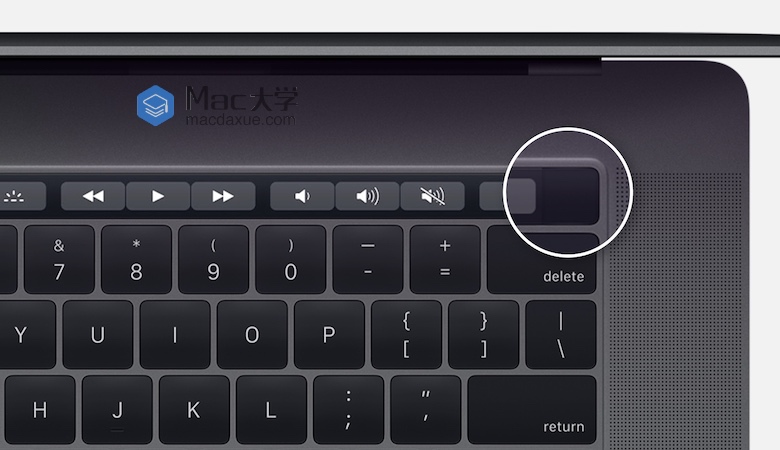
在 2018 年及之后推出的 MacBook Air 机型中,触控 ID(电源按钮)位于键盘顶部功能键的右侧。
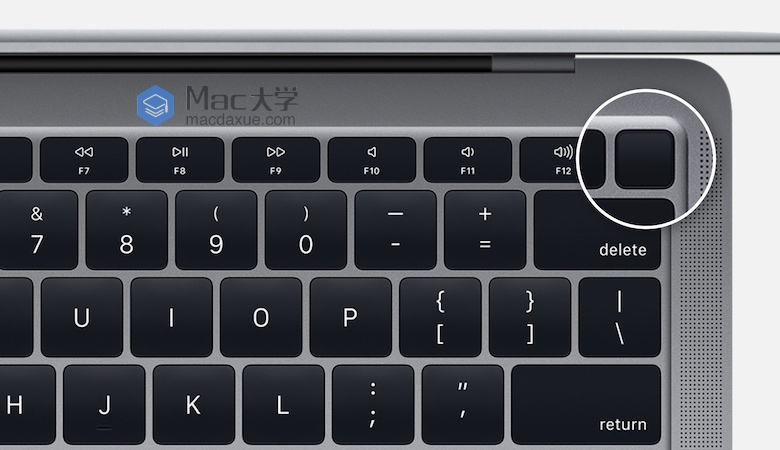
在带有物理功能 (F1-F12) 键和电源按钮的 Mac 笔记本电脑上,电源按钮 ![]() 是键盘右上角的一个键。
是键盘右上角的一个键。
当您进行以下操作时,新款 Mac 笔记本电脑也会开启:
- 打开 Mac 的上盖(即使电脑未连接到电源)。
- 在上盖打开的情况下,将 Mac 连接到电源适配器。
- 在上盖合上且 Mac 连接到外置显示器的情况下,将 Mac 连接到电源适配器。
此外,当您按下键盘上的任意键或按下触控板时,MacBook Pro(2018 年)和 MacBook Air(视网膜显示屏,13 英寸,2018 年)也会开启。
关闭 Mac(关机)
关闭 Mac 的最佳方式是从苹果 () 菜单中选择“关机”。
就像在开启后会执行启动过程一样,Mac 在关闭前会执行关机过程。关机过程包括自动退出所有打开的应用并注销 macOS 用户帐户。
如果您的 Mac 无法关机,请尝试“强制退出”以关闭任何没有响应的应用。如果不起作用,请按住电源按钮,直到 Mac 关闭。
未经允许不得转载:Mac大学 » 带Touch Bar 的 MacBook的关机电源按钮的位置以及如何开机和强制关机
 Mac大学
Mac大学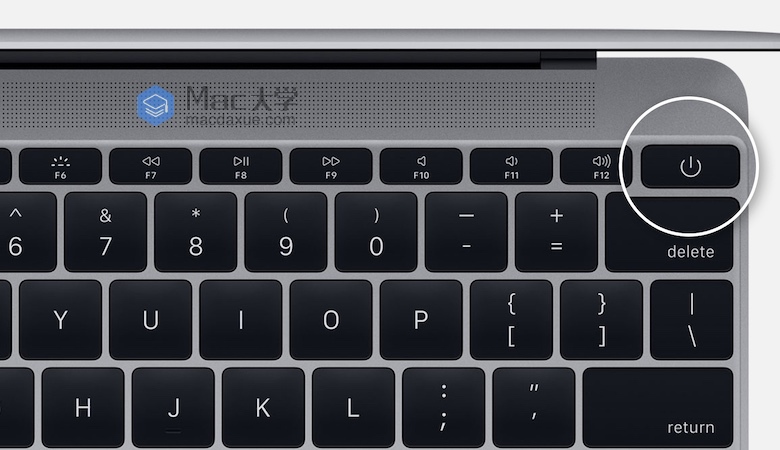


评论前必须登录!